建筑施工企业管理信息系统操作说明
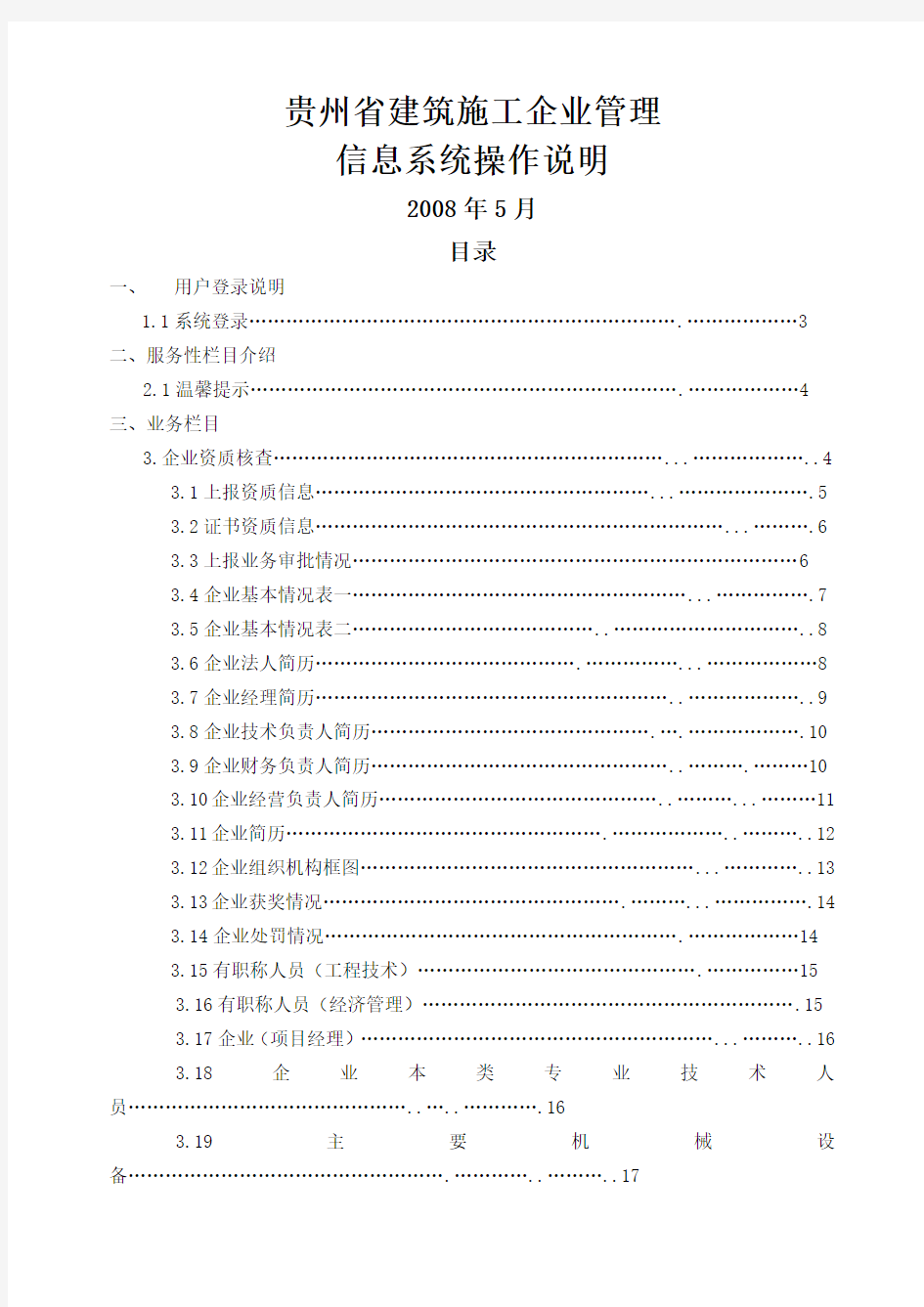

贵州省建筑施工企业管理
信息系统操作说明
2008年5月
目录
一、用户登录说明
1.1系统登录 (3)
二、服务性栏目介绍
2.1温馨提示 (4)
三、业务栏目
3.企业资质核查 (4)
3.1上报资质信息 (5)
3.2证书资质信息 (6)
3.3上报业务审批情况 (6)
3.4企业基本情况表一 (7)
3.5企业基本情况表二 (8)
3.6企业法人简历 (8)
3.7企业经理简历 (9)
3.8企业技术负责人简历 (10)
3.9企业财务负责人简历 (10)
3.10企业经营负责人简历 (11)
3.11企业简历 (12)
3.12企业组织机构框图 (13)
3.13企业获奖情况 (14)
3.14企业处罚情况 (14)
3.15有职称人员(工程技术) (15)
3.16有职称人员(经济管理) (15)
3.17企业(项目经理) (16)
3.18企业本类专业技术人员 (16)
3.19主要机械设备 (17)
3.20企业代表工程业绩 (17)
3.21企业负责人签字 (18)
3.22数据上报 (18)
3.23报表打印 (19)
一、用户登录说明
1.1系统登录
企业首先登陆贵州建设信息网(https://www.360docs.net/doc/d618821112.html,/MCredit/ApproveWeb/gzmain/backLogin.aspx),找到贵州省建筑施工企业管理信息系统,找到登陆页面,如下图:
用户确定已经插入身份认证加密锁后,点击“登陆”按钮,进入贵州省建筑施工企业管理信息系统主页面。
登录成功以后,如下图所示:
此为系统业务性栏
本系统包括:温馨提示、消息通知、业务审批情况查询、企业信用档案查询、企业数据备案申请、企业资质核查、资质资格申请、安全生产许可证申请、建造师注册申请、统计报表管理、沟通平台、系统简介等9个业务性栏目。
二、服务型栏目介绍
2.1温馨提示
温馨提示栏目主要提示了企业当前的上报业务名称,上报年度、时间,上报状态,审批结果等情况。如下图所示:
三、业务栏目
3.企业资质核查 按如下顺序进入“企业资质核查”页,点击左侧“企业资质核查”栏目如下图亮条所示:
点页面“业务名称”栏目的“2008资质核查”信息条,进入如下页面,填写企业本次
3.1上报资质信息
点击页面左边菜单“上报资质信息”,出现的画面和上图相同。
此为系统服务性栏
企业必须上报的业
“数据导入”按钮功用:导入企业已经填报过的的数据信息,以下各个“导入”按钮,功能相同。
“主项资质”栏目:“企业名称、企业所属管理部门”数据信息由系统自动填列;“主项资质序列、主项资质类别、主项资质等级”三数据项信息由企业用户填列。
“增项资质”栏目信息填列:点击“新增”按钮,弹出添加数据项页面,点击各下拉列表框选择填列保存。如下图所示:
3.2证书资质信息
点击菜单“证书资质信息”,页面显示企业已经认定的资质信息,如下图所示:
3.3上报业务审批情况
点击 “上报业务审批情况”,页面显示本次申报的资质信息,以及审批情况。如下图所示:
3.4企业基本情况表一
“法定代表人、企业经理、技术负责人”三行数据信息不能在本页内填入,在企业法人,技术负责人页面填写,本页面只显示,如下图所示: 企业已经认定
的资质证书信
息 企业已经认定的资质信息
3.5
3.6企业法人简历
片,上传即为保存!
图片尺寸:85x100px,px即为像素!大小:小
"工作简历”栏目的填写: 点击新增按钮,在弹出对话框内填列各项信息,保存后即完成”工作简历”数据项的填列,如下图所示:
此处文本框数据为日期型,请根据弹出日历选择
3.7企业经理简历
”企业经理简历”填写,与法人填写方法相同。
3.8企业技术负责人简历
与法人填写方法相同。
3.9企业财务负责人简历
与法人填写方法相同。
3.10企业经营负责人简历
与法人填写方法相同。
3.11企业简历
点击“企业简历”,进入企业简历页面,在文本框中输入企业简历信息保存,即完成对企业简历的添加,如下图所示:
在此区域内企业用户可用粘贴的办法,从其他文
本中拷入企业简历信息!
3.12企业组织机构框图
点击“企业组织机构框图”,进入企业组织机构框图页面,点修改按钮弹出对话框: 点浏览按钮选择目标图片, 即完成企业组织机构框图的添加! 如下图所示:
机构图尺寸: px
3.13企业获奖情况
点击 "企业获奖情况” , 进入”企业获奖情况”页面, 点击”新增”按钮弹出对话框, 逐项填列各数据项信息, 保存即完成对”企业获奖情况”的添加, 如下图所示:
3.14企业处罚情况
点击"企业处罚情况” , 进入”企业处罚情况”页面, 点击”新增”按钮弹出对话框, 逐项填列各数据项信息, 保存即完成对”企业处罚情况”的添加, 如下图所示:
3.15有职称人员(工程技术)
点击"有职称人员(工程技术)”, 进入”有职称人员(工程技术)”页面, 点击”新增”按钮弹出对话框, 逐项填列各数据项信息, 保存即完成对”有职称人员(工程技术)”的添加。
如下图所示:
点击“数据导入”,可以导入企业原来填写的人员信息,你可以根据需要,选择本次业务所需要的人员信息。
点击"有职称人员(经济管理)”, 进入”有职称人员(经济管理)”页面, 点击”新增”按钮弹出对话框, 逐项填列各数据项信息, 保存即完成对”有职称人员(经济管理)”的添加, 如下图所示:
3.17企业(项目经理)
点击"企业(项目经理)” , 进入”企业(项目经理)”页面, 点击”新增”按钮弹出对话框, 逐项填列各数据项信息, 保存即完成对”企业(项目经理)”的添加, 如下图所示:
3.18企业本类专业技术人员
点击"企业本类专业技术人员” , 进入”企业本类专业技术人员”页面, 点击”新
增”按钮弹出对话框, 逐项填列各数据项信息, 保存即完成对”企业本类专业技术人员”的添加, 如下图所示:
3.19主要机械设备
点击"主要机械设备” , 进入”主要机械设备”页面, 点击”新增”按钮弹出对话框,逐项填列各数据项信息, 保存即完成对”主要机械设备”的添加, 如下图所示:
点击“数据导入”:可以导入企业已经填写的机械设备数据。
3.20企业代表工程业绩
点击"企业代表工程业绩” , 进入”企业代表工程业绩”页面, 点击”新增”按钮弹出对话框, 逐项填列各数据项信息, 保存即完成对”企业代表工程业绩”的添加, 如下图所示:
合同价、结算价、数量三个文本框内请输入数
开工、竣工两文本框根据日历对话框选择
点击“导入”,可以导入企业已经填写过的数据。
3.21企业负责人签字
点击”企业负责人签字” , 进入”企业负责人签字表”页面, 逐项填列各数据项信息, 保存即完成对”企业负责人签字”的添加, 如下图所示:
号码信息请不要超过18
3.22数据上报
点击”数据上报”, 进入”数据上报”页面, 根据提示选择“上报时间”,点击“上
报”按钮上报数据!如下图所示:
请选择所需要年
数据一旦上报,以上各页面均不能再增加和修改数据, 只可以浏览查询!
3.23报表打印
报表打印有两种方式,一种为全部打印,如果您要一次性打印所有报表,请点击“报表打印”页面底部“全部打印”连接;另一种为单独打印,您可以出自己需要的某一个报表,单独打印出来。
报表从上来分有两种:一种为横向打印报表,主要为15~19之间的报表;另一种为纵向打印报表。我们建议您在打印报表时,将宽幅报表和窄幅报表分开打印,主要是打印纸张的幅面大小不一致,避免不必要的浪费!
另外,您在打印时,还可对预打印的报表版面,利用打印预览页工具栏工具进行排版,
纵项打印表
横向报表表
